
Not! Eğer bir iPhone'u Aytyuns'taki bir iPhone'u geri yüklemeye çalıştığınızda, sayı hatalarından biri kendi koduna sahip bir kodu olan bir kodu var, aşağıdaki makalenin altında ve altyazılardaki değerlere odaklanarak, ayrıntılı talimatlara gidin. . Bu malzeme genel sorunlara ve çözümlere ayrılacaktır.
Devamını oku: iTunes ve iPhone'un çalışmasında ortak hataları arayın ve ortadan kaldırın
Neden 1: tek başarısızlık
Belki de sorunu geri yüklemeye çalışırken, sorunu geri yüklemeye çalışırken oluştu, bir banal yeniden başlatma ve telefon ve bir bilgisayarı gerçekleştirmek için yeterli olduğunu ortadan kaldırmak için rastgele bir koleksiyondur.
Devamını oku: İPhone / Bilgisayar Nasıl Yeniden Başlatma

Neden 2: Kablo
Genellikle, iTunes'un çalışmasındaki sorunlar, iPhone'un bilgisayara bağlı olduğu kablodan kaynaklanmaktadır. Bu nedenle, orijinal olmayan, ucuz bir aksesuar kullanırsanız, kurumsal olarak değiştirin. Aynı zamanda, bütünlüğün doğru olduğunu doğrulamak önemlidir, telin kendisini dikkatlice inceleyin ve uçlarında fişler.

Ayrıca oku: iTYuns iPhone'u görmezse ne yapmalı
Neden 3: USB bağlantı noktası
Telefonu programdaki kurtarma prosedürü, yalnızca orijinal olmayan veya hasar görmüş kabloyu değil, aynı zamanda bağlı olduğu bilgisayarın konnektörünü de rahatsız edebilir. Kullanılmayan aksesuarlardan, özellikle bunlar kablosuz vericiler ve / veya alıcılar ise, sistem biriminden veya dizüstü bilgisayardan çıkarmayı deneyin ve ardından kabloyu serbest bağlantı noktasına bağlayın, bu işlemi her biriyle tekrarlayın.

Çünkü 4: iTunes'un eski sürümü
PC'nizde eski bir iTunes sürümü yüklüyse, iPhone'u geri yüklemenin imkansızlığı ile sorunun suçlu olanıdır. Güncellemelerin program için uygun olup olmadığını kontrol edin ve mutlaka kurulursanız. Lütfen bu yazılımın, resmi Apple web sitesinde sunulan klasik EXE yükleyici ve Microsoft Store'da sunulan UWP uygulamasının iki versiyonunda dağıtıldığını lütfen unutmayın. Belirtilen vakaların her birinde, talimatlar farklılık gösterir, daha ayrıntılı bilgi için aşağıdaki makaleyi tanımak.
Devamını oku: Bir bilgisayarda iTunes'u nasıl güncellenir

Neden 5: Hasar veya iTunes arızası
Herhangi bir yazılım gibi, Aytyuns, çeşitli arızalardan, operasyondaki problemlerden ve hatta bileşenlere zarar vermez. Bu, yanlış yürütülen kurulumdan, yanlış veya kesintiye uğramış güncelleştirmeden sonra, güçlendirilmiş PC'nin çöpden temizlenmesi veya işletim sisteminin viral enfeksiyonundan dolayı oluşabilir. Bu durumda çözüm, programın tam bir silinmesi ve aşağıdaki referanslara göre yardımcı olacak şekilde, geçerli sürümünün müteakip kurulumuna girecektir.
Devamını oku: Aytyuns'ı tamamen silmek ve yeniden kurmak için nasıl
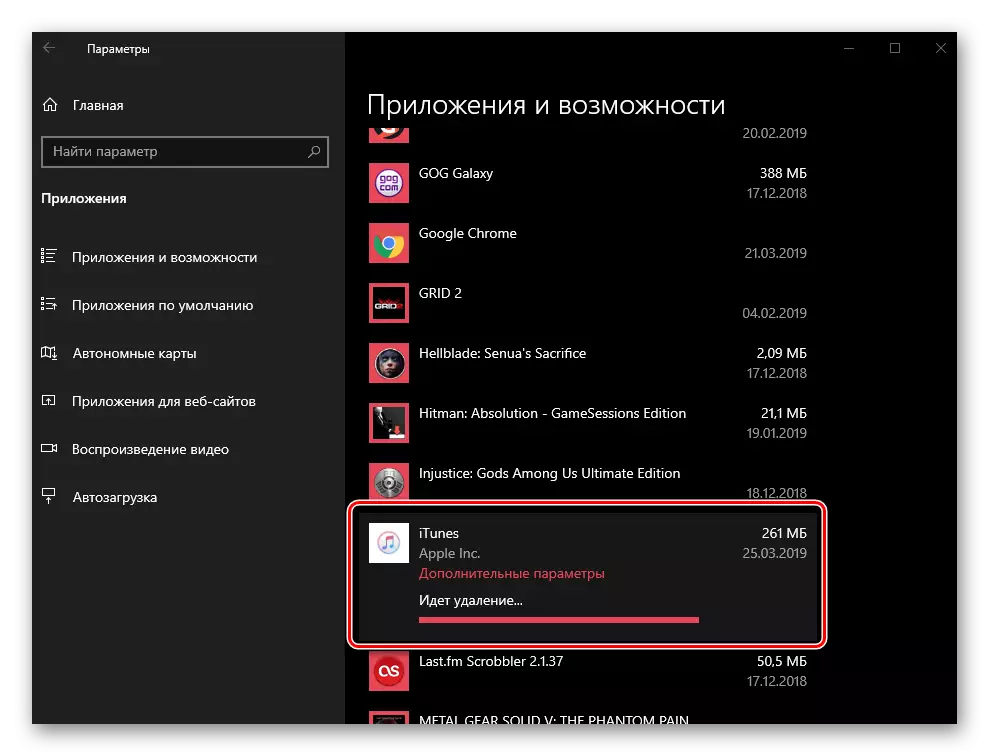
Neden 6: İşletim sisteminin çalışmasında sorunlar
Belki de göz önünde bulundurulan sorun, yanlış işletim sistemi, hasarı, modası geçmiş versiyonu veya bu yazılımın çalışmasında ortaya çıkması nedeniyle oluşur. İlk önce, güncellemelerin kullanılabilirliğini kontrol edin ve varsa, bunları indirdiğinizden ve yüklediğinizden emin olun.
Devamını oku: Windows'u en son sürüme nasıl güncellenir

Güncelleştirmeyi yükledikten sonra, bilgisayarı yeniden başlatın ve işletim sistemi çalışırken, iTunes dışında tek bir program açmayın. İPhone'u bağlayın ve kurtarma prosedürünü çalıştırmayı deneyin.
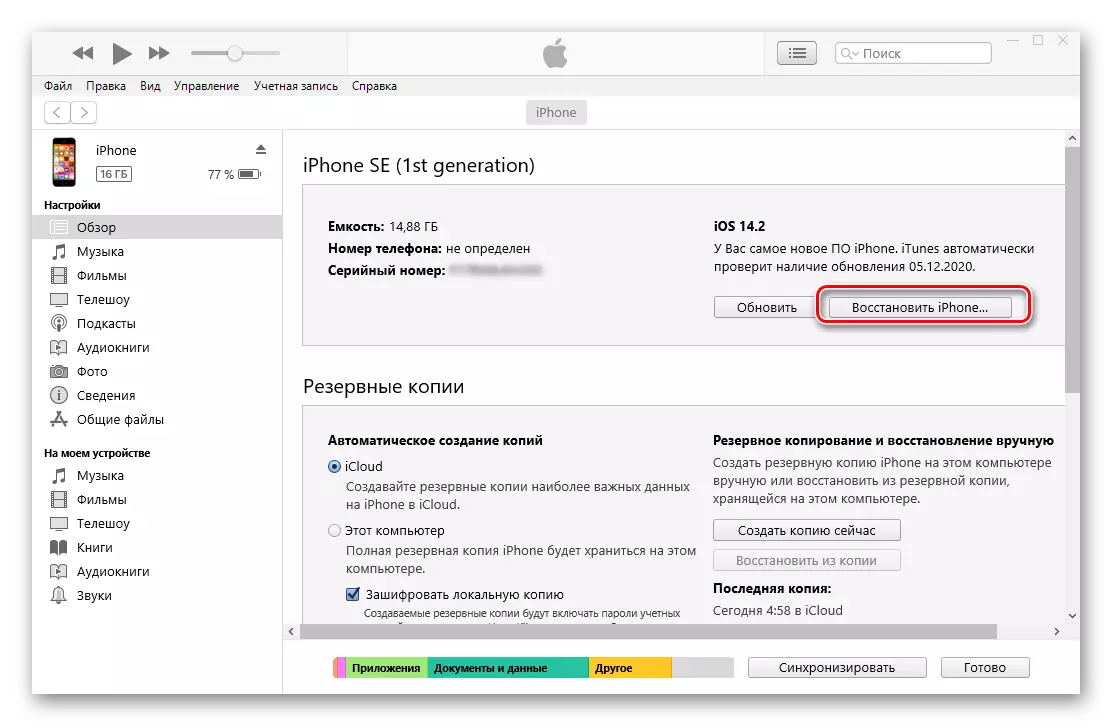
Neden 7: Bilgisayardaki Sorunlar
Sorunun suçluları bir değil, ancak hem yazılım hem de donanıma sahip bir dizi nedenden dolayı olabilir. Bunları dışlamak için, böyle bir fırsat mevcutsa, iPhone'u başka bir bilgisayara veya dizüstü bilgisayarı başka bir bilgisayara veya dizüstü bilgisayarda, bağlanmak için iyi servis edilebilir bir kablo kullanarak yüklü olan güncel sürümüyle geri yüklemeye çalışın.Neden 8: Viral Enfeksiyon
İşletim sisteminin çalışmasında ve ortamında kullanılan yazılımların, iTunes'u da içeren, virüs enfeksiyonu nedeniyle ortaya çıkan birçok sorun. Programın bileşenlerine zarar vermenin son yolu, internet ile bir bütün olarak veya yalnızca Apple Sunucularıyla bağlantısını önler, USB bağlantı noktalarını bloke eder ve iPhone'a geri yüklenemediği için bir dizi diğer engeller oluşturun. Çözüm açıktır - bilgisayarı kötü amaçlı yazılımın varlığı için kontrol etmeniz gerekir ve tespit durumunda, ondan kurtulun. Web sitemizde ayrı talimatlara yardımcı olacaktır.
Daha fazla oku:
Antivirüs olmadan virüsler için bilgisayarı nasıl kontrol edilir
Bilgisayarda bir virüs nasıl bulunur ve kaldırın
İşletim sistemini virüslerden nasıl korunur
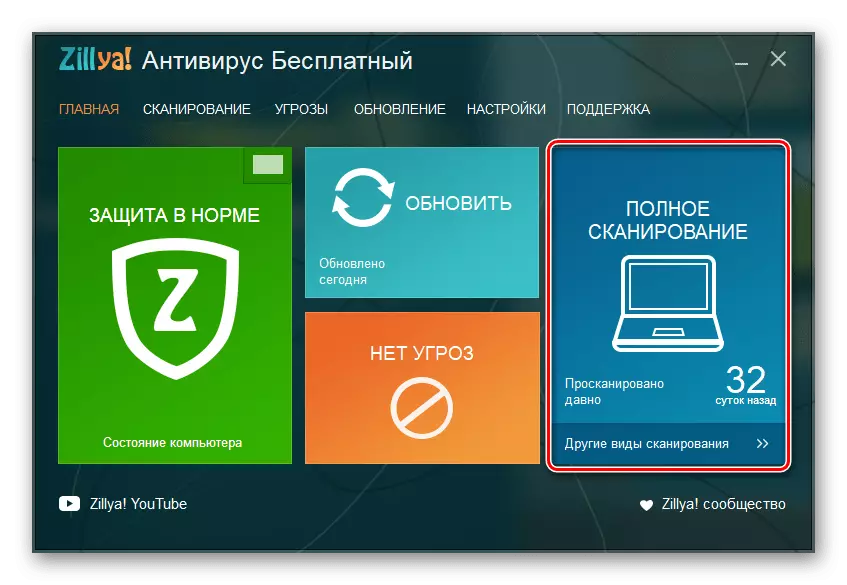
Bunlara ek olarak! Bir sistemi taramanın yanı sıra, ana bilgisayar dosyasının içeriğini kontrol ettiğinizden emin olun. Dikkatedeki sorun, genellikle yapılırsa, genellikle yapılır ve virüs yaparsa ve bu durumda orijinal hali iade etmek gerekecektir.
Devamını oku: Bilgisayardaki ana bilgisayar dosyasını nasıl bulabilir ve değiştirilir
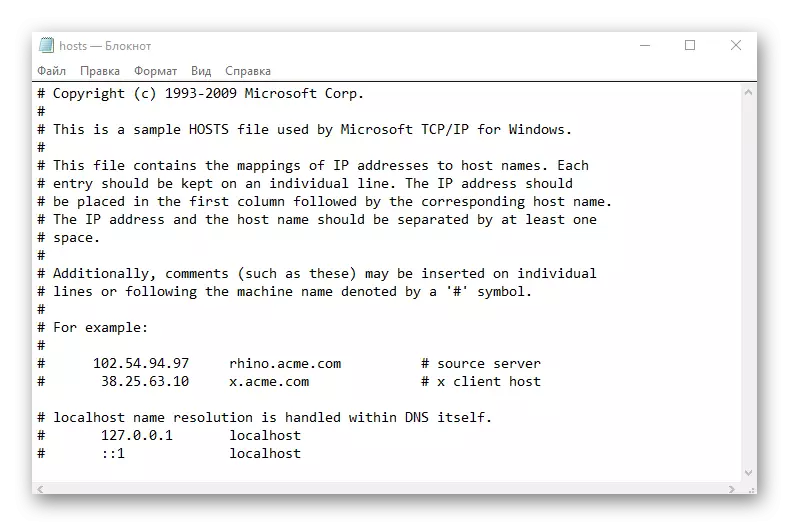
Sebep 9: Koruyucu
Dikkate alınan sorun, kötü amaçlı yazılımın olmayan aşırı aktivitenin bir sonucu olabilir, ancak sistemi müdahalesinden koruymanın yolları. Üçüncü taraf veya standart antivirüs, bunun içine veya doğrudan sistemin kendisine yerleştirilmesinin yanı sıra, güvenlik duvarı, örneğin bireysel programlar için bir internet bağlantısını engellemeye benzer şekilde, enfeksiyona benzer bir şekilde sağlayabilmektedir. Bu nedenle, iTunes, Firmware'i indirmek için Apple Sunucuları ile iletişime geçemezse, iPhone'u geri yükleyemezsiniz.

Antivirüs yazılımını, potansiyel failler listesinden, daha önce bireysel makalelerde söylenen geçici bağlantısı ile hariç tutmak. Bunu yapmış olan, telefonu geri yüklemeye çalışın - büyük olasılıkla, prosedür başarılı olacak, ancak bu olmazsa, bir sonraki, en son ve en radikal çözümüne gidin.
Devamını oku: Windows ile bir bilgisayarda antivirüs ve güvenlik duvarını nasıl kapatılır
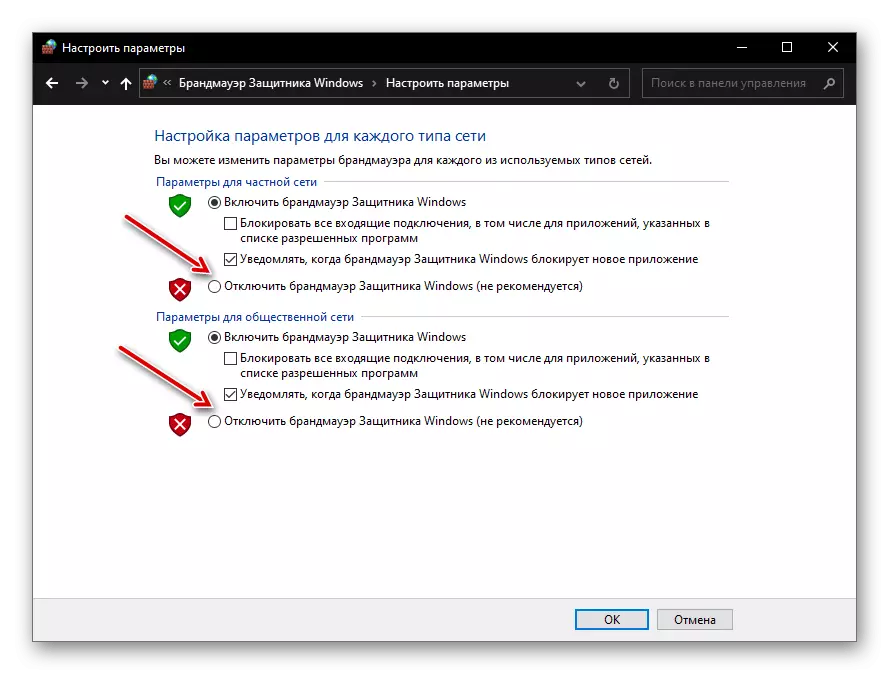
DFU modunda iyileşme
Yukarıda önerilen çözümlerden hiçbiri iTunes'daki iPhone geri yükleme sorunu çözmediği durumlarda, son şey telefona DFU durumuna (Cihaz Firmware Güncellemesi) girmek ve prosedürü tekrarlamak için kalır. Bunun, işletim sisteminin çalışmasında acil bir güncellemenin kurulumunun oluştuğu acil durum modu olduğunu anlamak önemlidir. İşlemin çok hoş olmayan bir sonucu olduğunu belirtmekte fayda var - cihazdan tüm verileri silme, bu yüzden bir yedekleme yapılması gerekiyordu. Aşağıdaki talimatlarda tüm nüanslar hakkında daha fazla bilgi edinebilirsiniz.
Daha fazla oku:
İPhone'da Veri Yedeklemesi Nasıl Oluşturulur
DFA modunda iPhone'u nasıl geri yüklenir

